Niet genoeg ruimte om macOS Ventura te installeren? Hoe herstel je het!
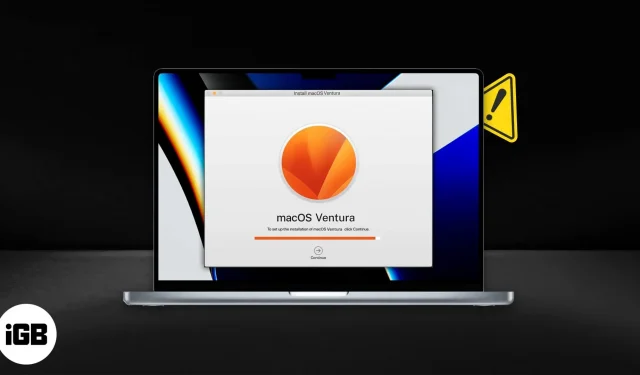
Elk jaar brengt Apple een nieuwe versie van macOS uit met extra functies en voordelen. En de nieuwste, macOS Ventura, is geen uitzondering. Als u deze functies echter niet kunt gebruiken omdat uw Mac onvoldoende ruimte heeft om macOS Ventura te installeren, kunnen we u helpen.
Maar voordat we je helpen met het updaten van macOS, laten we eens kijken of al deze moeite het waard is.
- Waarom zou je upgraden naar macOS Ventura?
- Hoeveel schijfruimte heb je nodig om macOS bij te werken?
- Opstartruimte vrijmaken voor macOS Ventura
Waarom zou je upgraden naar macOS Ventura?
Is macOS Ventura anders dan de vorige versie van macOS? Natuurlijk is het! macOS Ventura voegt veel functies toe die niet in Monterey voorkomen, zoals Stage Manager, FaceTime Handoff, cameracontinuïteit, wachtwoorden en meer. U kunt onze macOS Ventura-functiegids raadplegen om de belangrijkste functies van deze update te verkennen.
Bovendien belooft Apple de snelheid en batterijduur te verbeteren. Dus het antwoord voor de meeste gebruikers is ja; ze moeten updaten naar macOS Ventura.
Afhankelijk van de applicaties die u heeft en gebruikt, kan het zijn dat uw Mac slechter presteert. Een app als CleanMyMac X kan u echter helpen een goed beeld te krijgen van de prestaties van uw Mac.
Hoeveel schijfruimte heb je nodig om macOS Ventura bij te werken?
Je Mac heeft ongeveer 24 GB vrije schijfruimte nodig om te upgraden naar macOS Ventura. Het installatieprogramma neemt ongeveer 12 GB in beslag en het is wenselijk om twee keer zoveel vrije ruimte te hebben.
Om uw vrije schijfruimte te controleren, klikt u op het Apple-logo → Over deze Mac → klik op het tabblad Opslag → wacht een paar minuten terwijl macOS beschikbare schijfruimte verzamelt.
U kunt deze gids volgen om ruimte op uw Mac vrij te maken, of kiezen voor een veel betere optie door CleanMyMac X te downloaden. De app houdt uw Mac voortdurend in de gaten en geeft u in realtime een nauwkeurig beeld van hoeveel schijfruimte u heeft – direct vanaf het lijnmenu!
CleanMyMac X heeft een krachtig menubalkpictogram dat allerlei nuttige gegevens weergeeft, inclusief beschikbare schijfruimte.
Opstartruimte vrijmaken voor macOS Ventura
Het downloaden van de nieuwste software is vrij eenvoudig. Ruimte kan echter een obstakel zijn. Als uw Mac onvoldoende ruimte heeft om macOS Ventura te installeren, moet u het volgende doen:
Stap 1: maak ongewenste bestanden en cache schoon
Hoeveel seconden heb je? Het duurt ongeveer 15 seconden voordat CleanMyMac X controleert hoeveel rommel je op je Mac hebt en ruimte en cache opruimt. Nee echt!
Download gewoon CleanMyMac X , voer het uit, selecteer “System Junk” en voer een scan uit. Binnen enkele seconden (letterlijk) zal het je Mac scannen en opschonen. Als u nog een stap verder wilt gaan, opent u Onderhoud op het tabblad Snelheid en kiest u ervoor om de DNS-cache diep te spoelen.
De software voltooit snel taken die anders uren zouden duren als u ze handmatig zou doen.
Stap 2Zorg ervoor dat uw Mac vrij is van malware
Hoewel malware zeldzaam is op Mac-computers, kan uw Mac toch geïnfecteerd raken. Het laatste wat u wilt, is malware waarvan u het bestaan niet afwist, achter u aan komen wanneer het tijd is om te upgraden naar macOS Ventura.
CleanMyMac X maakt het gemakkelijk om op malware te controleren. De engine voor het verwijderen van malware in CleanMyMac X scant uw hele systeem op malware aan de hand van een voortdurend bijgewerkte lijst met bekende malware. U kunt er gerust op zijn dat uw Mac wordt gescand op alle bekende bedreigingen.
Het scannen van malware duurt een paar seconden met CleanMyMac X. Selecteer gewoon de module voor het verwijderen van malware, druk op de startknop en de applicatie begint te werken. Als u malware heeft, zal CleanMyMac X deze eenvoudig voor u verwijderen.
Stap 3: Maak een back-up
Er zijn verschillende manieren om een back-up van uw Mac te maken. Welke methode je ook kiest, het is verstandig om een back-up te hebben voor het geval er iets misgaat tijdens een upgrade. In het ergste geval moet u uw Mac wellicht opstarten vanaf een reservekopie, zodat u geen belangrijke gegevens kwijtraakt.
Stap 4: Wijs voldoende schijfruimte toe voor de update
Het vrijmaken van schijfruimte voor de update is niet onderhandelbaar. Uw Mac heeft voldoende ruimte nodig om bij te werken en mogelijk hebt u grote of oude bestanden waardoor uw Mac niet kan worden bijgewerkt.
De module Grote en oude bestanden in CleanMyMac X scant uw Mac op grote bestanden en sorteert bestanden op leeftijd. U kunt de bestanden die u wilt verwijderen handmatig selecteren of CleanMyMac X ze allemaal laten verwijderen.
Als u ze liever bewaart, kan CleanMyMac X uw grote en/of oude bestanden ook in een map dumpen die u naar een externe schijf of cloudopslag kunt verplaatsen om uw Mac de ruimte te geven die hij nodig heeft om te upgraden naar macOS Ventura.
Stap 5Update macOS
Om uw Mac bij te werken, tikt u op het Apple-pictogram in de rechterbovenhoek van het scherm. Selecteer “Over deze Mac” en selecteer “Software-update”. Als uw Mac in aanmerking komt om te upgraden naar macOS Ventura, verschijnt er een nieuwe pop-up om het proces te starten.
Stap 6Bewaak de prestaties van uw Mac
Het monitoren van uw Mac na een grote macOS-update is erg belangrijk. Toepassingen van derden kunnen de prestaties beïnvloeden en mogelijk heb je bepaalde instellingen ingeschakeld die van invloed zijn op je Mac na een update. De twee belangrijkste statistieken zijn CPU- en geheugengebruik. Als de pieken of reguliere uren hoger zijn dan normaal, is dit een indicatie dat je Mac niet optimaal presteert.
Het CleanMyMac X-menu kan helpen identificeren waar geheugen- en CPU-gebruiksproblemen optreden. Een vervolgkeuzemenu in de menubalk geeft u een snel overzicht van de prestaties, terwijl u op modules klikt om een submenu met meer details te openen.
In het submenu kunt u ook toepassingen of services sluiten die geheugen of processor gebruiken. CleanMyMac X is niet alleen een snelle manier om erachter te komen hoe het met je Mac gaat, maar ook de gemakkelijkste en meest directe manier om problemen op je Mac op te lossen.
macOS Ventura is een spannende update voor Mac. Het belooft veel geweldige functies, maar wees niet verbaasd als deze functies de prestaties van je Mac beïnvloeden. Dit geldt vooral voor oudere Macs met verouderde processors.
CleanMyMac X is de perfecte app om de levensduur van je Mac te verlengen en is essentieel voor het upgraden naar Ventura en verder.
Ik hoop dat dit artikel je heeft geholpen bij het installeren en genieten van de macOS Ventura-update. Als u vragen of opmerkingen heeft, neem dan gerust contact met ons op in het opmerkingengedeelte.
Geef een reactie